Esta guía detalla cómo instalar y utilizar Emudeck en su mazo de Steam para jugar juegos de engranajes de juego Sega, optimizando el rendimiento con un cargador de hojalete y herramientas eléctricas.
Navegación rápida
-[Preparaciones previas a la instalación](#preparaciones previas a la instalación)
- Instalación de Emudeck -Transferir ROM y usar Steam ROM Manager -[Resolución de obras de arte faltantes](#resolución de arte-corte) -[Juegos de juego de juegos](#juego de juegos de juego de juego) -Instalación del cargador de hojalete -Instalación y configuración del complemento de herramientas eléctricas -Restaurando el cargador de hojalete después de una actualización de la plataforma de vapor
El equipo de juego SEGA, una consola portátil pionera, ahora encuentra un nuevo hogar en la cubierta de vapor gracias a Emudeck. Esta guía lo guiará a través del proceso, asegurando un rendimiento óptimo. Esta guía se ha actualizado (8 de enero de 2025) para incluir herramientas eléctricas para un rendimiento mejorado.
Pre-Instalation Preparations
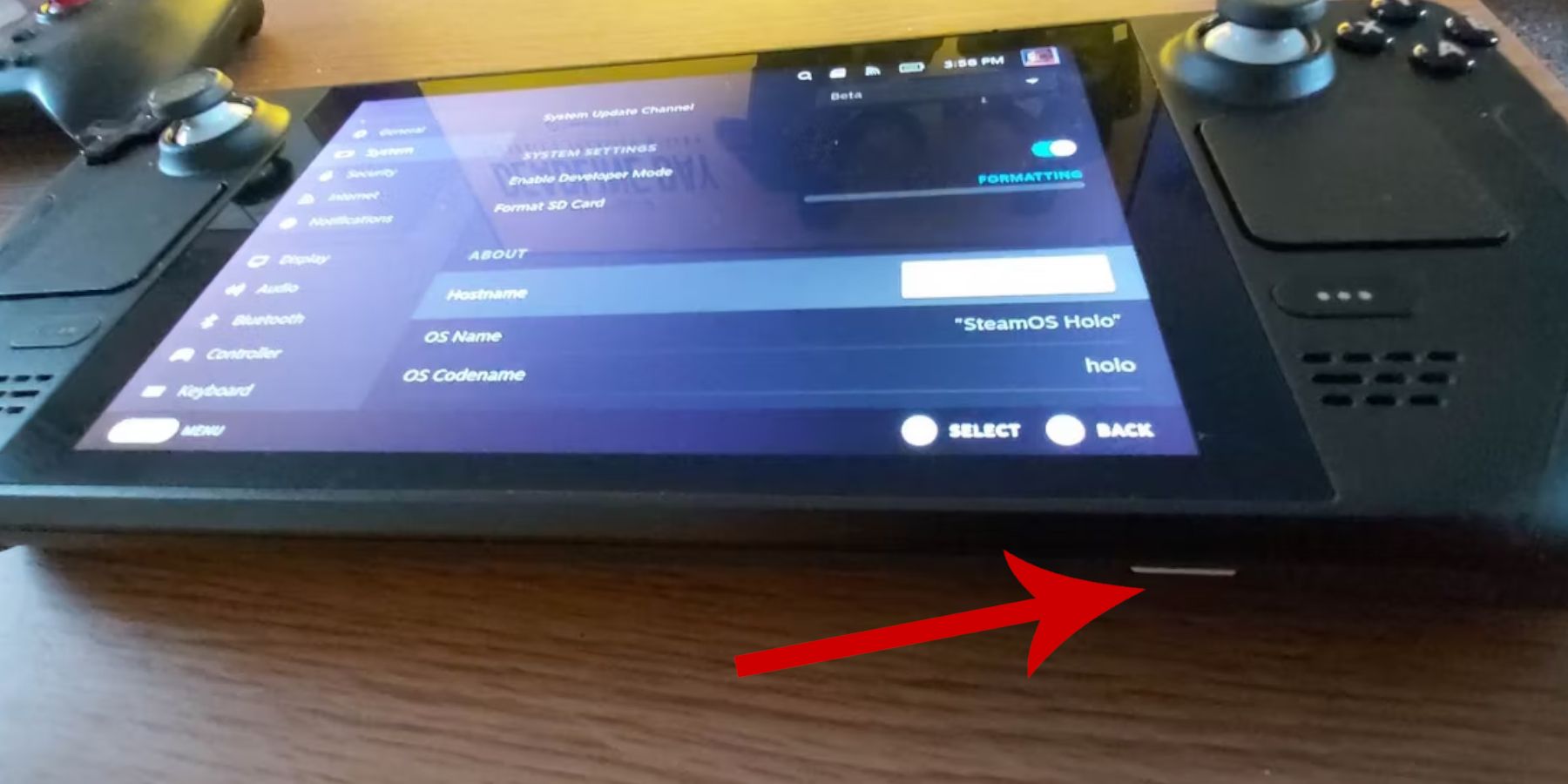 Antes de instalar Emudeck, asegúrese de tener:
Antes de instalar Emudeck, asegúrese de tener:
- Modo de desarrollador habilitado: Navegue a Steam> Sistema> Configuración del sistema> Habilitar el modo de desarrollador. Luego, dentro del menú del desarrollador, habilite la depuración remota de CEF. Reinicie su cubierta de vapor.
- Almacenamiento externo: Una tarjeta microSD A2 (o HDD externo conectado a través del muelle) es crucial para almacenar ROM y emuladores, preservando su espacio SSD interno.
- Periféricos: Un teclado y un mouse simplifican la transferencia de ROM y la gestión de obras de arte.
- Roms obtenidas legalmente: Solo usa roms de juegos que posees legalmente.
Instalación de Emudeck
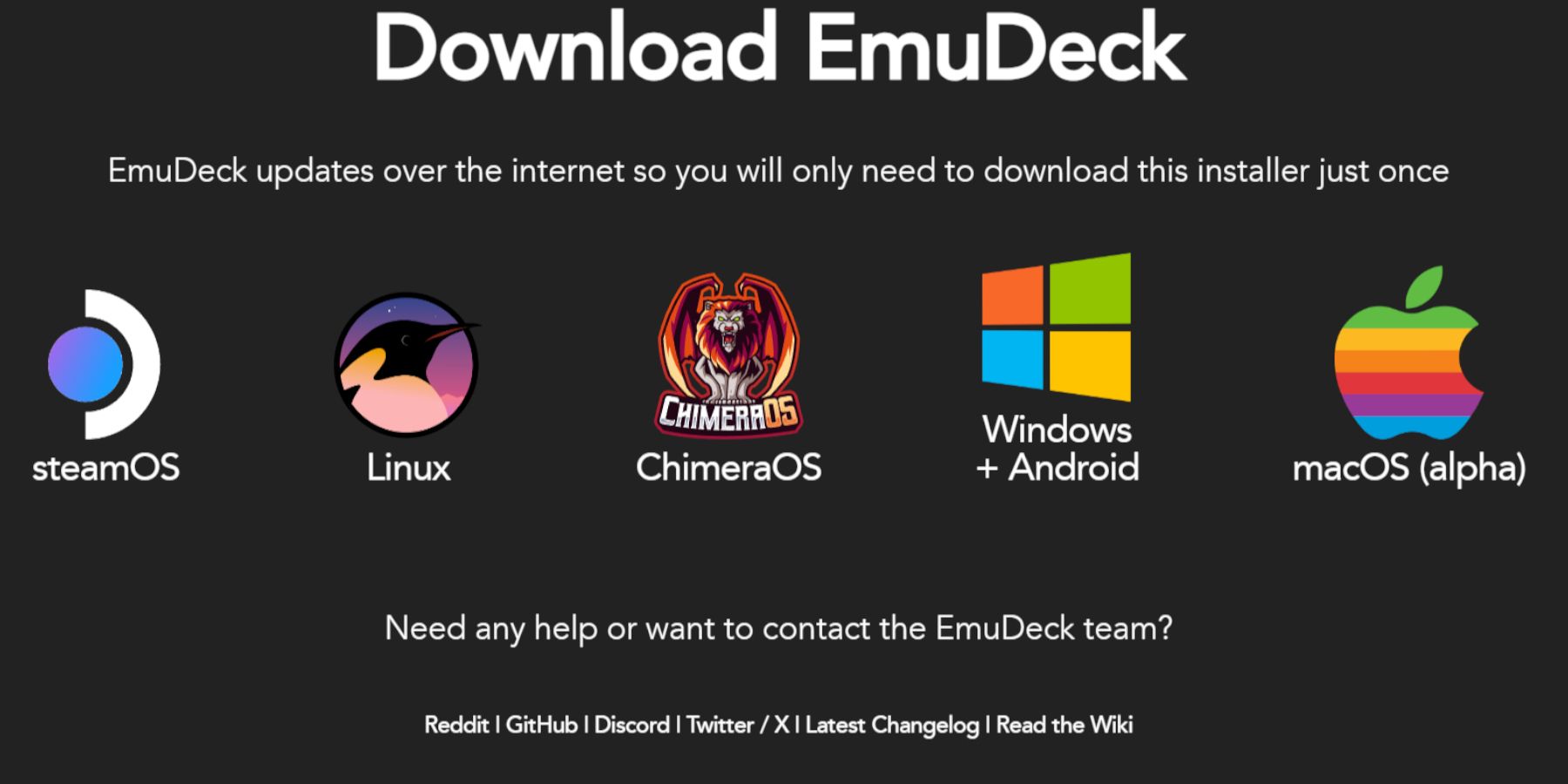 Sigue estos pasos para instalar Emudeck:
Sigue estos pasos para instalar Emudeck:
- Cambie al modo de escritorio (botón de vapor> encendido> Cambiar al escritorio).
- Abra un navegador web y descargue Emudeck.
- Elija la versión de Steam OS y seleccione "Instalación personalizada".
- Seleccione su tarjeta microSD (primaria) como ubicación de instalación.
- Elija sus emuladores deseados (al menos retroarch, estación de emulación y gerente de ROM de Steam).
- Habilite "Guardar automático".
- Completa la instalación.
Configuración de configuración rápida
Dentro de Emudeck, acceda a la configuración rápida:
- Asegúrese de que "AutoSave" esté habilitado.
- Habilitar "Match de diseño del controlador".
- Establecer "Sega Classic AR" a 4: 3.
- Encienda "LCD Handhelds".
Transferencia de ROM y usando Steam ROM Manager
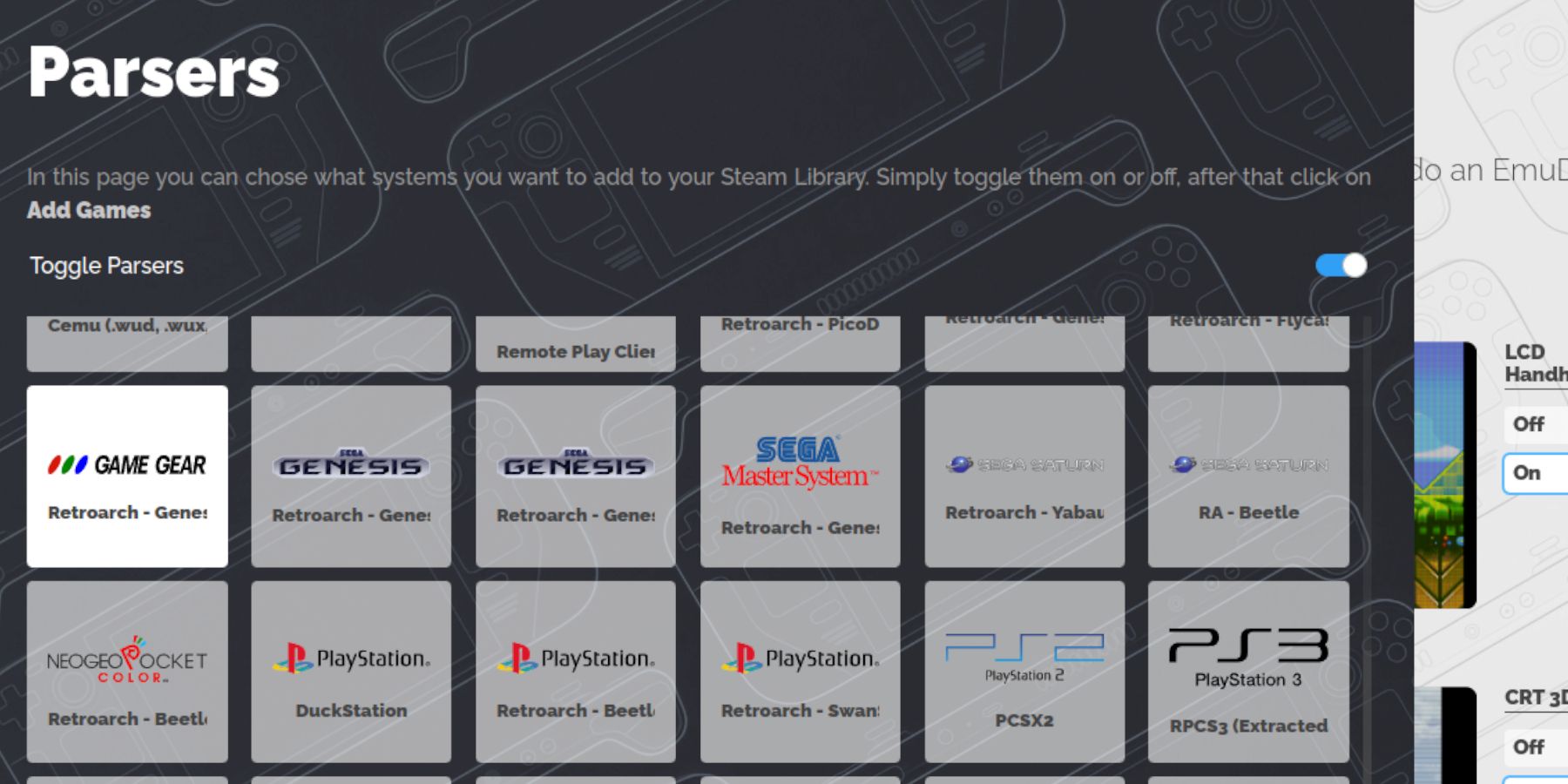 Transfiere tu juego Roms:
Transfiere tu juego Roms:
- En el modo de escritorio, use Dolphin File Manager para navegar a
primarioemulaciónROMSGameGear. - Transfiera sus ROM a esta carpeta.
Use Steam ROM Manager (SRM):
- Abra Emudeck y inicie SRM.
- Cierre el cliente Steam cuando se le solicite.
- Seleccione el icono de engranaje de juego.
- Agregue y analice sus juegos.
- Verifique las obras de arte y guarde al vapor.
Resolviendo obras de arte faltantes
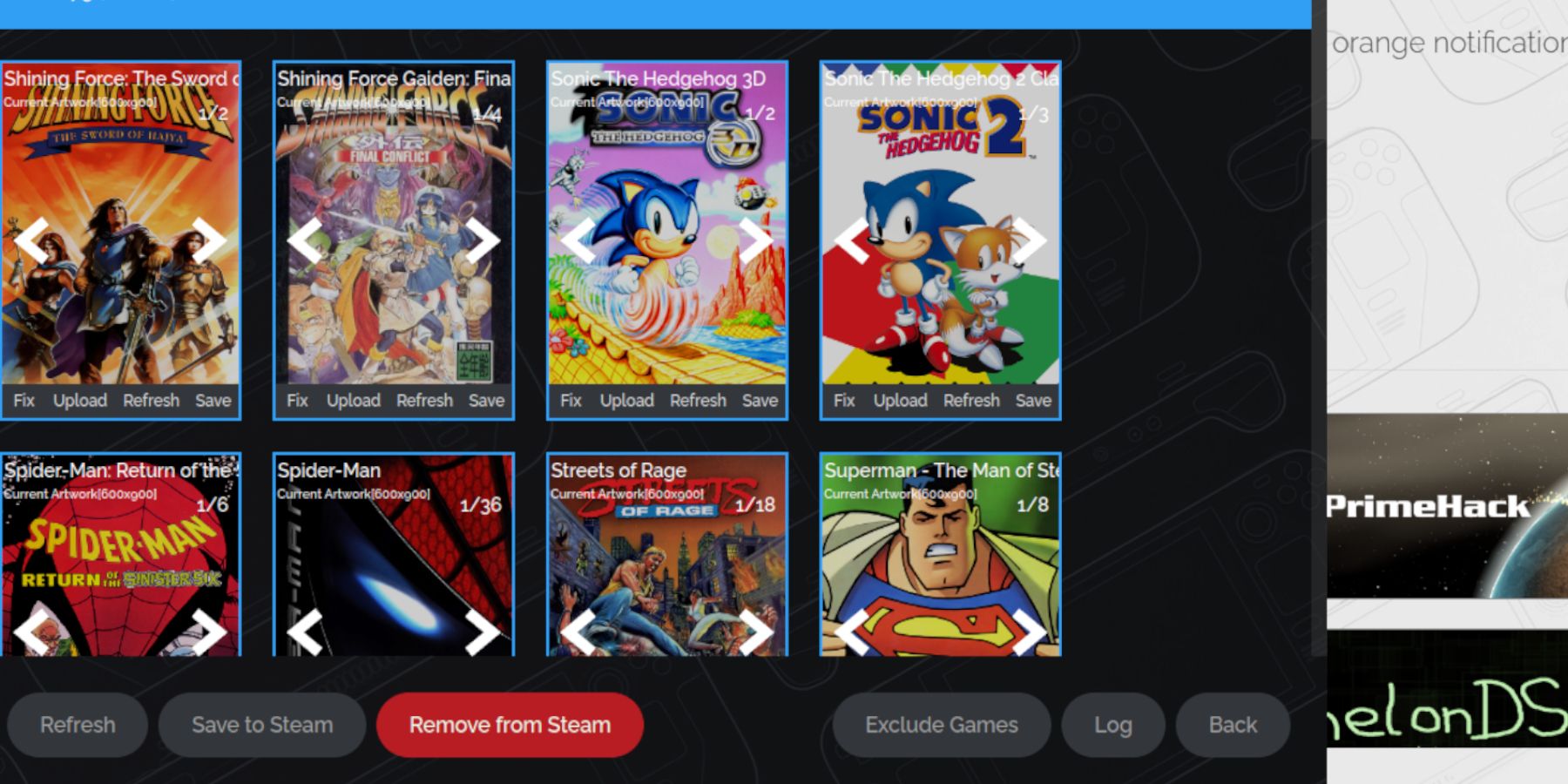 Si falta obras de arte:
Si falta obras de arte:
- Use la función de "arreglar" de SRM para buscar y descargar obras de arte faltantes.
- Asegúrese de que los nombres de archivo ROM no contengan números antes del título del juego.
- Cargue manualmente obras de arte a través de SRM si es necesario. Encuentre la imagen en línea, guárdela en la carpeta 'Pictures` de su mazo de vapor y luego cárguela a través de SRM.
Juega de juegos de juegos de juego
- Cambiar al modo de juego.
- Acceda a su biblioteca de vapor.
- Vaya a la pestaña Collections (botón R1).
- Seleccione tu juego de juego y juega.
Optimización del rendimiento: Para evitar limitaciones de 30 fps, ajuste la configuración: botón QAM> rendimiento> Usar perfil por juego> aumentar el límite de cuadro a 60 fps.
Instalación del cargador de hojalete
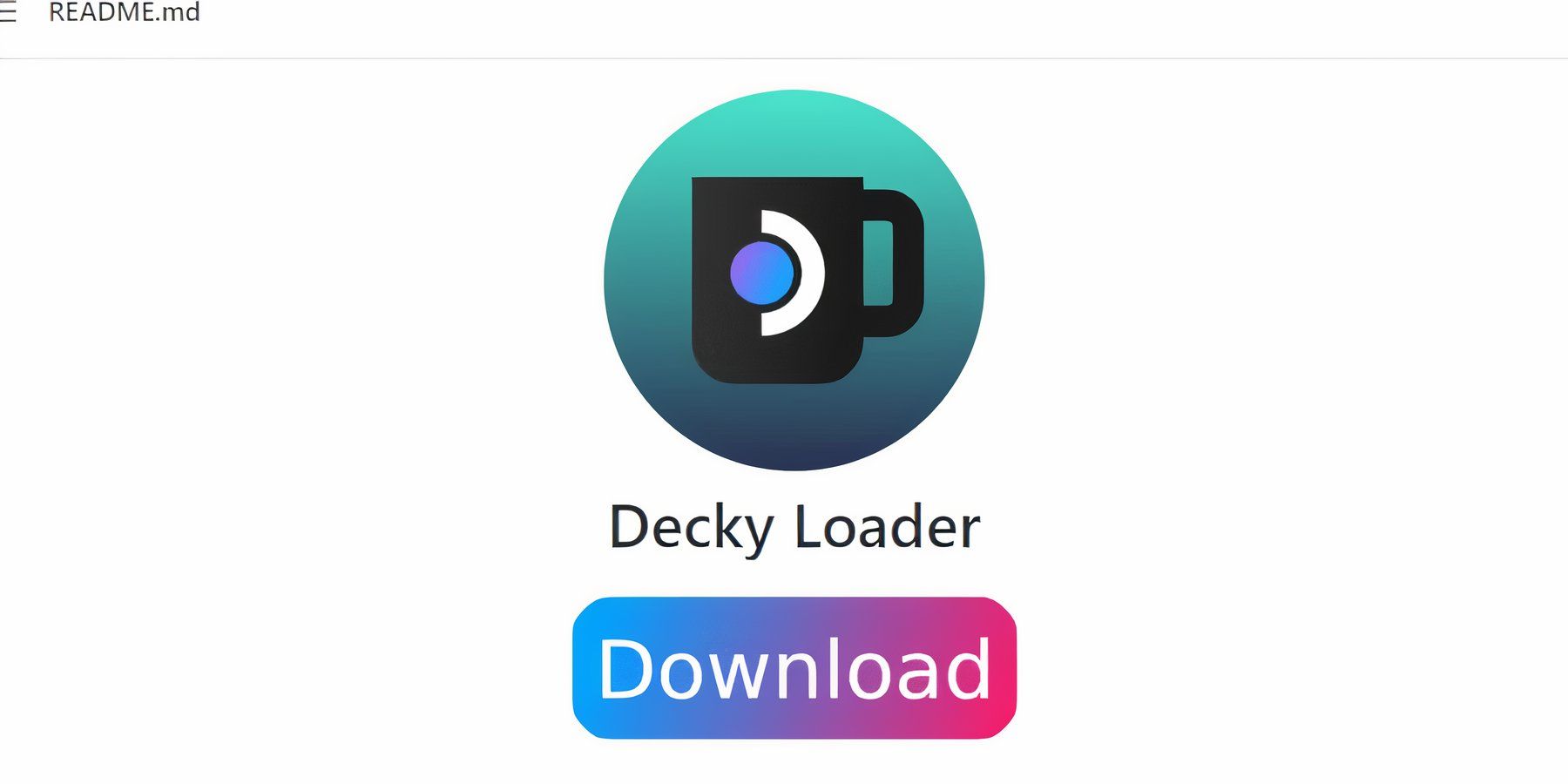 Instale el cargador de hojalabardero (en modo de escritorio):
Instale el cargador de hojalabardero (en modo de escritorio):
- Descargue el cargador de hojalete desde su página GitHub.
- Haga doble clic en el archivo descargado y seleccione "Instalación recomendada".
- Reinicie su mazo de vapor en modo de juego.
complemento de herramientas eléctricas
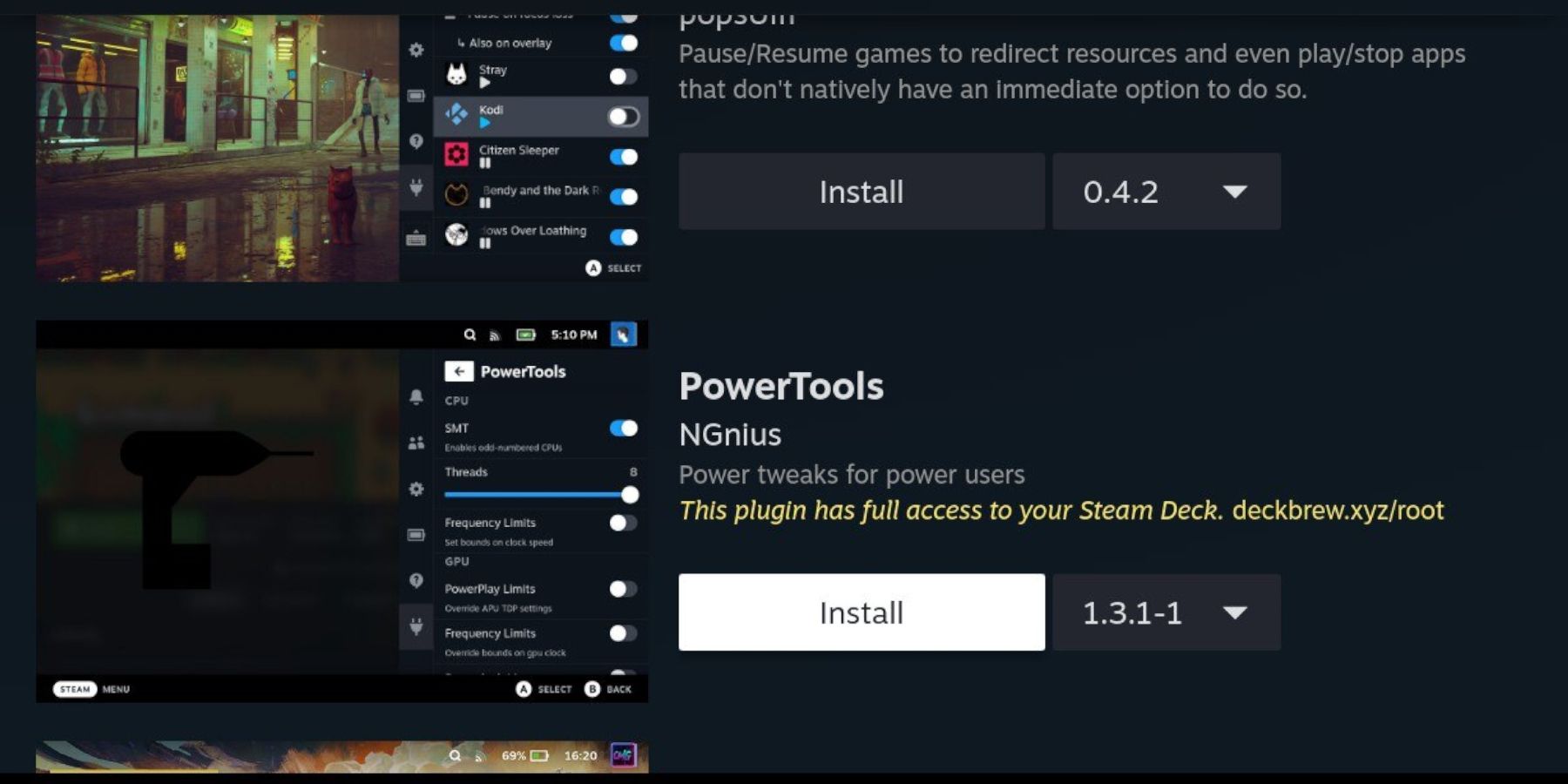 Instalar y configurar herramientas eléctricas:
Instalar y configurar herramientas eléctricas:
- Acceda al cargador de hojalete a través del botón QAM.
- Abra la tienda de hojalete e instale herramientas eléctricas.
- En herramientas eléctricas, deshabilite SMTS y establezca hilos en 4.
- Acceda al menú de rendimiento (ícono de la batería) y habilite la vista avanzada.
- Habilite el control manual del reloj GPU y establezca la frecuencia del reloj GPU en 1200.
- Habilite el perfil por juego para guardar estas configuraciones.
Restauración del cargador de hojalete después de una actualización de la plataforma de vapor
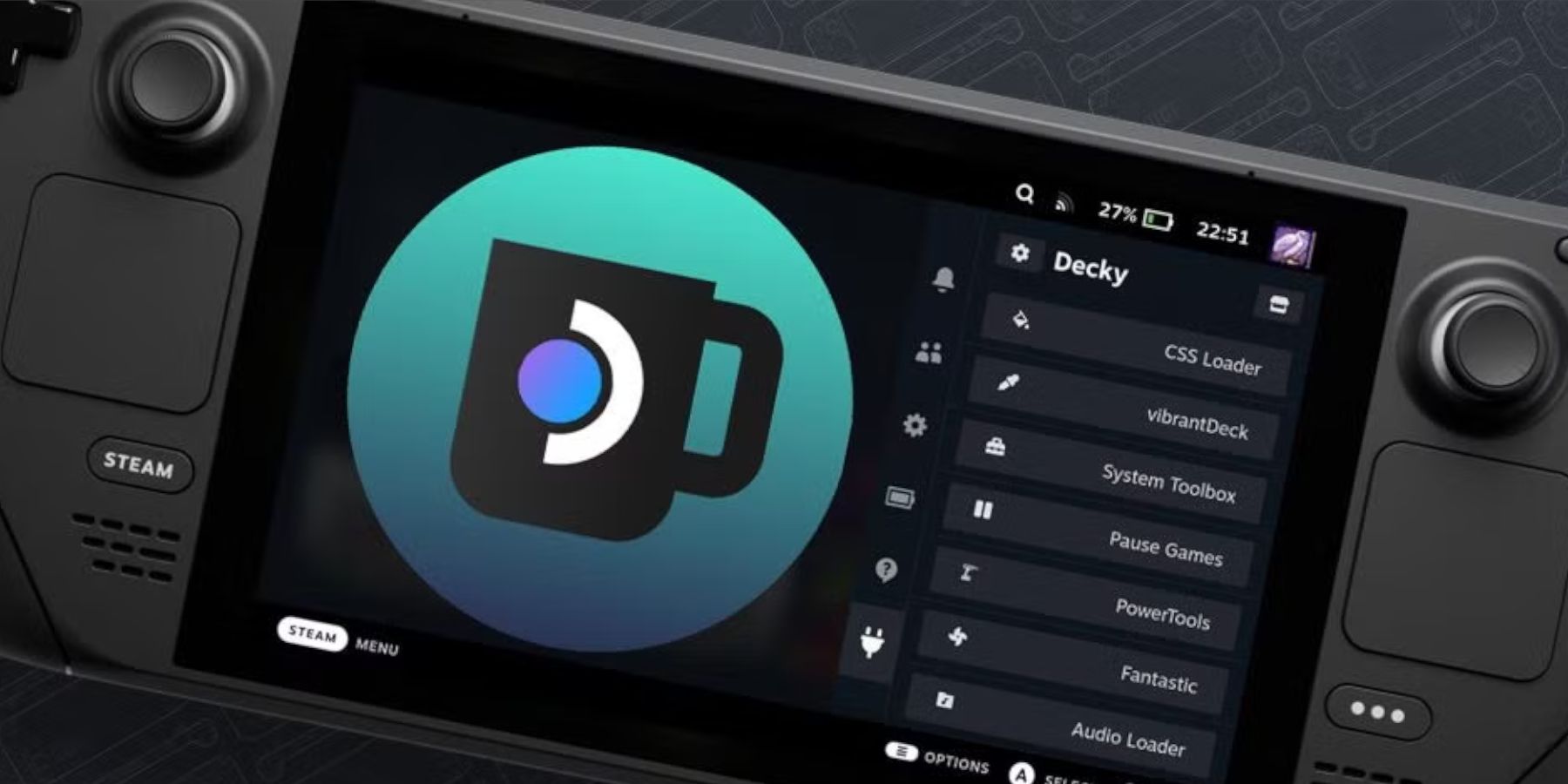 Si una actualización de mazo de vapor elimina el cargador de hojalete:
Si una actualización de mazo de vapor elimina el cargador de hojalete:
- Cambie al modo de escritorio.
- Descargue Decky Loader nuevamente.
- Ejecute el archivo descargado (seleccione "Ejecutar", no "Abrir").
- Ingrese su contraseña de sudo.
- Reinicie su mazo de vapor en modo de juego.
 Disfruta de tus juegos de engranajes en tu mazo de Steam!
Disfruta de tus juegos de engranajes en tu mazo de Steam!

 Últimas descargas
Últimas descargas
 Downlaod
Downlaod




 Las noticias más importantes
Las noticias más importantes









